Para abrir la ventana de bloqueos de proveedores se selecciona la opción correspondiente en el menú Empresa.
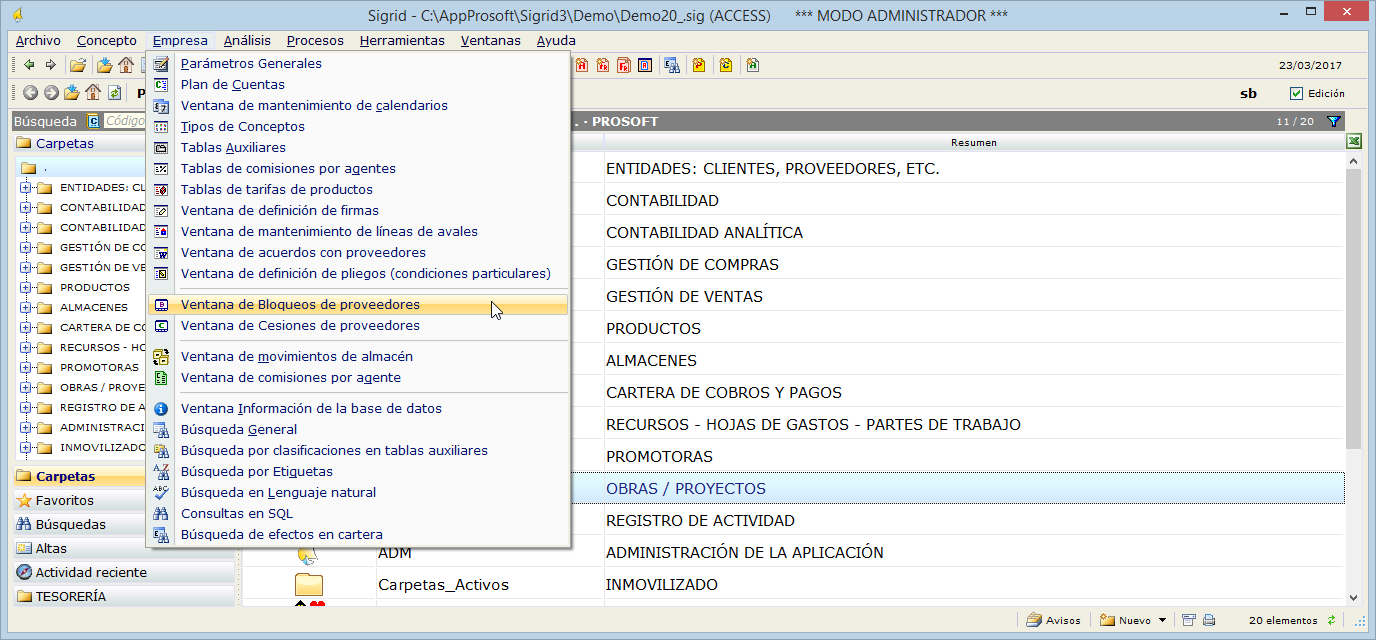
La ventana está dividida horizontalmente en dos paneles: el panel superior muestra la lista de bloqueos establecidos, el inferior muestra la lista de pagos del proveedor cuyo bloqueo está seleccionado en el panel superior.

Bloqueos de proveedores:
En este panel, se detallan los siguientes campos:
Número: número correlativo de los bloqueos proporcionado por la aplicación.
Tipo de Bloqueo: Código del tipo de bloqueo de entre los codificados en tablas auxiliares.
Código y nombre Proveedor: Código y nombre del proveedor de cuyos pagos se realizará el bloqueo
Fecha: Fecha del bloqueo, por defecto es la fecha de trabajo
Importe: Importe límite de los pagos a bloquear.
Activo: Check que indica que el bloqueo está activado. Se activa automáticamente al crear un nuevo bloqueo.
Rótulo: Descripción del bloqueo. Este campo se rellena al dar de alta un nuevo bloqueo.
Texto: Comentario sobre el bloqueo.
Su nº ref/exp: Nº de referencia o expediente del Organismo Oficial que dictamina el bloqueo.
Cód. y nombre Org. Oficial: Código y nombre respectivamente del organismo oficial que dictamina el bloqueo (se da de alta como concepto "Referencia")
Pagos del proveedor:
En la cabecera de la lista de pagos se muestra el código y nombre del proveedor, y a la derecha:
TOTAL: el importe total de los pagos que se están visualizando en la lista de pagos.
TOTAL bloqueado: es el importe total de los pagos que se muestran en la lista y que se encuentran bloqueados. Si el proveedor figurase en más de un bloqueo, esta suma corresponderá a los pagos asociados al bloqueo seleccionado en el panel superior de la ventana.
La lista de pagos puede filtrarse por los siguientes campos:
Estados: el filtro por estados abre el diálogo de tipos de estados, para marcar los estados que quieren mostrarse, normalmente no querrán visualizarse los pagos que se encuentren en estado pagado, ya que no tiene sentido realizar el bloqueo de estos pagos.
Tipo de efecto/s: se abre el diálogo de tipos de efectos para determinar cual o cuales quieren visualizarse en la lista de pagos.
Fec. Emisión/Vto.: se abre el menú de filtro fechas, con la particularidad de que permite seleccionar si el filtrado se aplicará a la fecha de emisión o a la de vencimiento, y dependiendo de ello se modifica el rótulo del botón de filtrado para que muestre Fecha de Emisión o Fecha de Vto.
A continuación se detallan los siguientes campos, referentes a los pagos:
Tip: icono del pago.
Fecha emisión: fecha de emisión del pago.
Código: código del pago.
Descripción: descripción del pago.
Fecha vencimiento: fecha de vencimiento del pago.
Importe: importe del pago.
Tipo de efecto: tipo de efecto del pago.
Estado: estado del pago.
Bloqueo: Cuando se bloquea el pago, en este campo aparece el número asignado al bloqueo por la aplicación.
Nº Exp.: número de expediente del pago (si se utiliza el modo de trabajo con expedientes).
Cedido: si el pago se ha cedido a un tercero (desde la ventana de cesiones), en este campo aparece el número asignado -por la aplicación- a la cesión.
Clase: clase del pago, cuando esta sea diferente de la clase pago (retención, anticipo, etc.), de lo contrario este campo aparece vacío.
Centro de coste: centro de coste del pago.
Barra de botones de bloqueos de proveedores
![]() Abre la Ficha de bloqueo para poder crear uno nuevo.
Abre la Ficha de bloqueo para poder crear uno nuevo.
![]() Abre el diálogo de confirmación para la eliminación del bloqueo o bloqueos seleccionados.
Abre el diálogo de confirmación para la eliminación del bloqueo o bloqueos seleccionados.
![]() /
/ ![]() establece como bloqueados/desbloqueados al pago o pagos seleccionados en la lista del panel inferior de la ventana.
establece como bloqueados/desbloqueados al pago o pagos seleccionados en la lista del panel inferior de la ventana.
![]() Refresca el contenido de la pantalla, es decir, lee los bloqueos de la base de datos y los muestra en pantalla.
Refresca el contenido de la pantalla, es decir, lee los bloqueos de la base de datos y los muestra en pantalla.
![]() Abre la ficha de bloqueo mostrando los datos del bloqueo seleccionado en la lista del panel superior de la ventana.
Abre la ficha de bloqueo mostrando los datos del bloqueo seleccionado en la lista del panel superior de la ventana.
La ficha de bloqueo se abre desde la ventana de bloqueos de proveedores:
•Al hacer doble clic sobre un bloqueo ya creado en la lista de bloqueos.
•Pulsando el botón Ficha de la barra de botones.
•Pulsando el botón Nuevo bloqueo
En esta ficha se establecen los datos que identifican el bloqueo, está sincronizada con la ventana de bloqueos de proveedores, de forma que al pulsar los botones Anterior y Siguiente de su barra de botones, muestra los datos del anterior o siguiente bloqueo en la lista de bloqueos. Al cerrar la ventana de bloqueos de proveedores se cerrará la ficha.
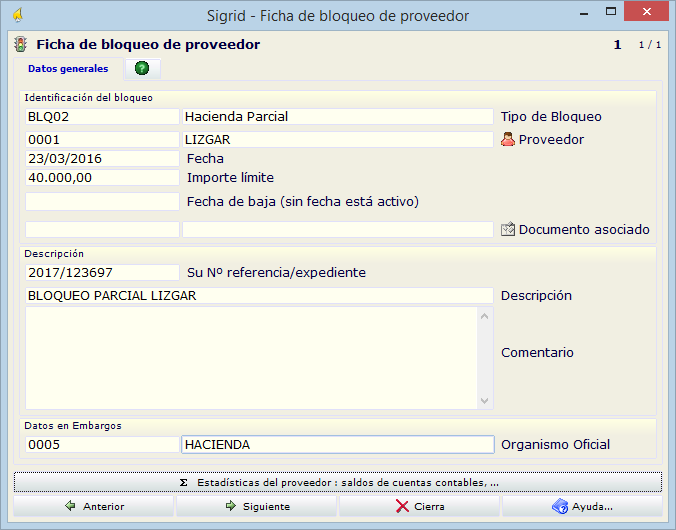
Identificación del bloqueo
Tipo de Bloqueo: código y descripción del tipo de bloqueo de entre los codificados en las tablas auxiliares. Los tipos de bloqueos de proveedores se utilizan para establecer una clasificación de los bloqueos. Puede ocurrir que a petición del Ministerio de Hacienda se realice el bloqueo de pagos a un proveedor, o que sus pagos queden bloqueados por falta de calidad en el servicio, etc.
Los tipos de bloqueos se caracterizan por un código, una descripción y un dato que determina si se realiza un bloqueo total o no. Tanto en el campo de código como en la descripción del tipo de bloqueo puede suministrarse una máscara de búsqueda para abrir la lista de selección.
Proveedor: código y nombre del proveedor cuyos pagos quedarán bloqueados. Puede en ambos campos abrir la lista de selección de proveedores.
Fecha: fecha del bloqueo, por defecto es la fecha de trabajo.
Importe límite: si se ha marcado la opción de crear los pagos como bloqueados en parámetros generales y el bloqueo es parcial, se introducirá el importe máximo a bloquear. La aplicación irá sumando el importe de los pagos bloqueados hasta llegar al importe límite introducido. Los pagos que se generen a continuación y superen ese importe ya no estarán bloqueados.
Si el bloqueo es total no se rellenará este campo. Si se ha marcado la opción de crear los pagos como bloqueados en parámetros generales, todos los pagos de ese proveedor se generarán bloqueados.
Fecha de baja (sin fecha está activo): un bloqueo quedará inactivo al especificar para el mismo una fecha de baja. Cuando un bloqueo tiene establecida una fecha de baja no podrán bloquearse ni desbloquearse pagos, y no tendrá efecto en la importación de datos.
Documento asociado: si se dispone del módulo Documental, en este campo es posible asociar un documento multimedia relativo al bloqueo.
Descripción
Su Nº Referencia / expediente: nº de referencia o expediente del bloqueo, normalmente otorgado por un Organismo oficial.
Descripción: rótulo o motivo del bloqueo.
Comentario: anotaciones libres.
Datos en embargo:
Organismo oficial: organismo oficial que solicita el embargo. Se dará de alta en Sigrid como Referencia.
![]() Se abre la ventana de estadística de las cuentas contables del proveedor
Se abre la ventana de estadística de las cuentas contables del proveedor
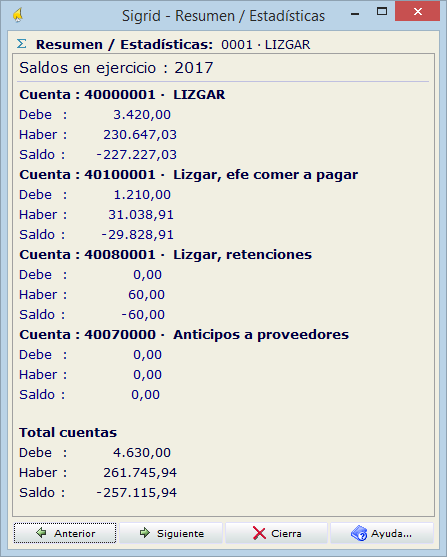
Ficha del pago
Con el módulo de Bloqueo y Cesiones, se visualizarán unos campos adicionales en la ficha del pago:
![]()
Crédito cedido de proveedor: ver Cesiones
Identificación, fecha de bloqueo y motivo: en estos campos aparecerán el número de bloqueo asignado, la fecha y el motivo del bloqueo (campo Rótulo) cuando se hayan introducido los datos correspondientes en la ventana de bloqueos y los pagos estén bloqueados. Si hay datos, pinchando el botón ![]() se abrirá la ventana de bloqueos.
se abrirá la ventana de bloqueos.
Sobre los pagos bloqueados no se podrán realizar cambios de estado, ni ejecutar acciones de dividir, agrupar o renovar efectos.
Operativa
Según se haya marcado o no el check
![]() en parámetros generales, los pagos se habrán generado bloqueados o sin bloquear.
en parámetros generales, los pagos se habrán generado bloqueados o sin bloquear.
BLOQUEO AUTOMÁTICO
En el primer caso, en el campo Bloqueado de la ventana de bloqueos, se visualizará el número del bloqueo asignado (1, 2, etc.), ya que los pagos se habrán generado bloqueados de forma automática.
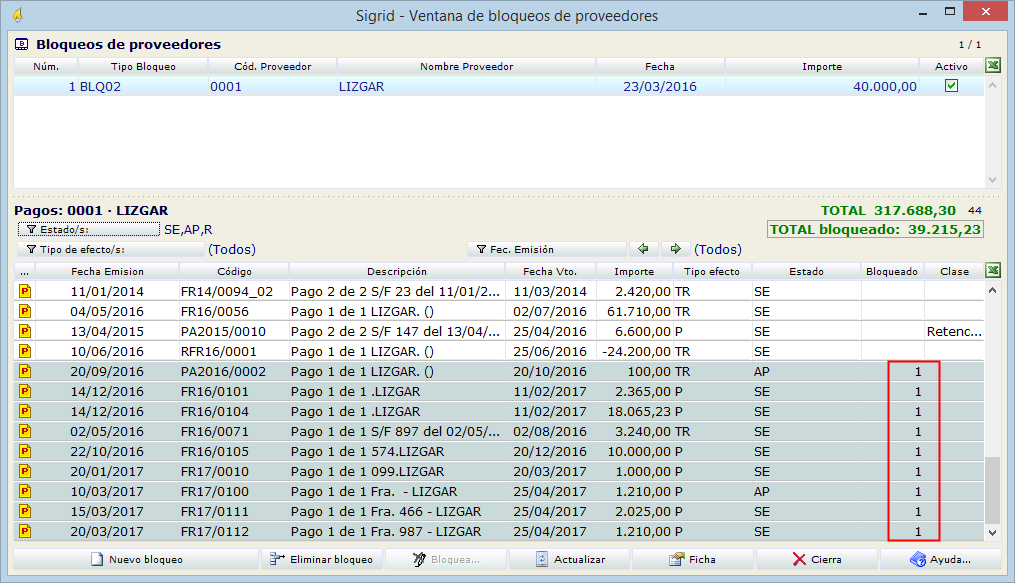
Si se abre el pago, en el apartado ESPECIAL: Cesión de crédito y bloqueo de pago, se visualizarán los datos relativos al bloqueo.

BLOQUEO MANUAL
En el segundo caso, el campo Bloqueado del cuerpo inferior de la ventana de bloqueos estará vacío, ya que los pagos no se han generado bloqueados.
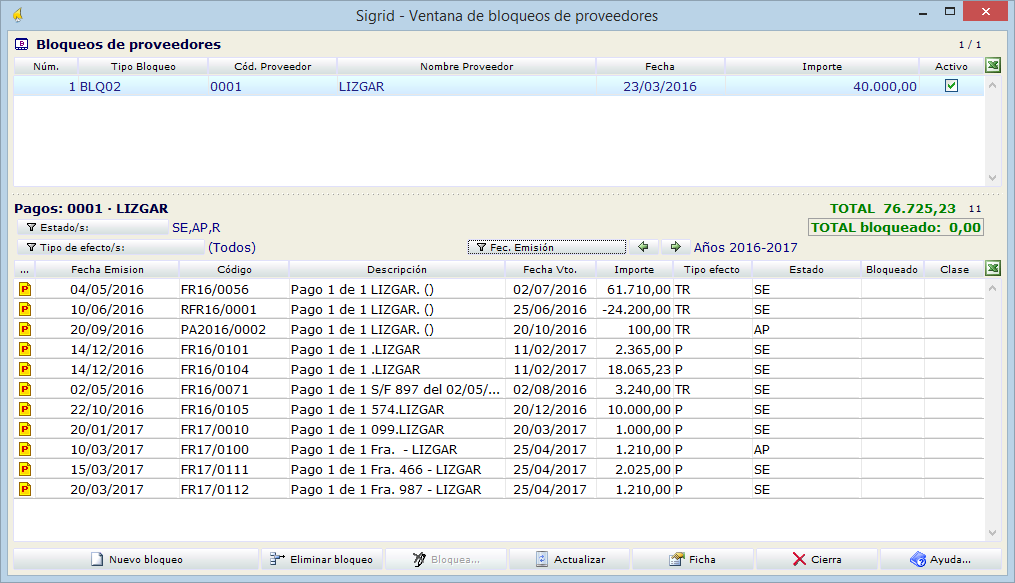
Para bloquear un pago, se seleccionará el pago o pagos a bloquear, y se pulsará el botón ![]() de la barra de botones. Se asigna entonces un número de bloqueo al pago, mostrándose el pago en la lista en fondo oscuro para diferenciarlo de los pagos no bloqueados.
de la barra de botones. Se asigna entonces un número de bloqueo al pago, mostrándose el pago en la lista en fondo oscuro para diferenciarlo de los pagos no bloqueados.
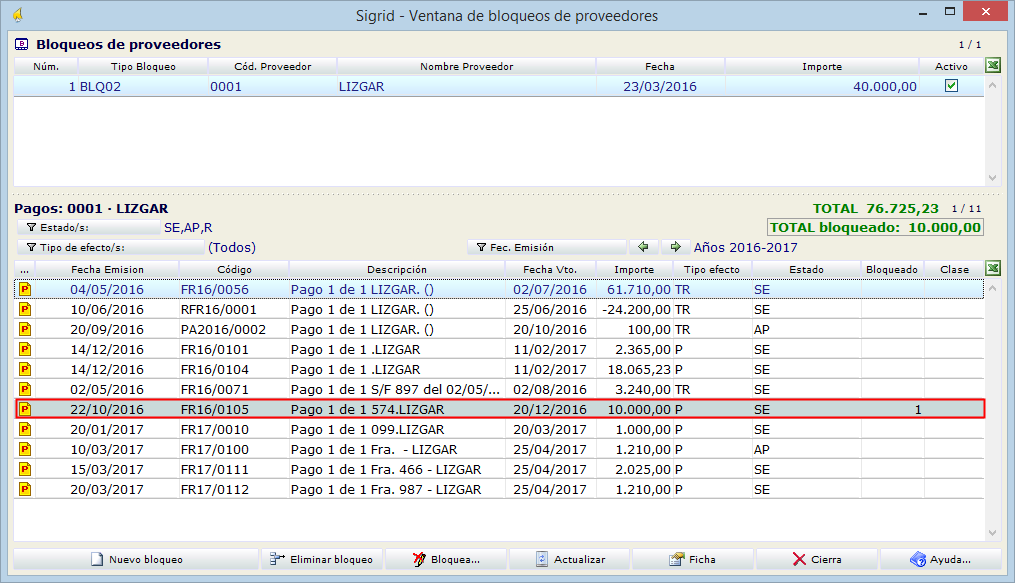
Al hacer doble clic sobre un pago en la lista, se abre la ventana de propiedades correspondiente al pago, pudiendo consultar o editar fácilmente sus datos.

Para desbloquear un pago bloqueado, hay que seleccionarlo en la lista, se observará entonces que la etiqueta del botón Bloquea cambia a ![]() . Al pulsar este botón saldrá un mensaje de aviso y el pago quedará desbloqueado.
. Al pulsar este botón saldrá un mensaje de aviso y el pago quedará desbloqueado.
Confirmación Se van a desbloquear los pagos seleccionados. ¿Desea continuar con la operación? |
Para eliminar un bloqueo hay que pulsar el botón ![]() de la barra de botones, se abre entonces el diálogo de confirmación:
de la barra de botones, se abre entonces el diálogo de confirmación:
Confirmación Se van a eliminar los bloqueos a proveedores seleccionados. Al eliminar un bloqueo, se desbloquearán automáticamente todos los pagos asociados al bloqueo. ¿Desea continuar con la operación? |